
更多商业数据分析案例(原理,完整代码,数据集)、统计学、SQL、网络爬虫详见公众号 " 数据分析与商业实践 "
引言
日常的许多工作都离不开浏览 Excel 表格,但你看总有些表格,它又长又宽,浏览起来常出现各种意想不到的麻烦,我们把这种表格统称为大表格。但学会了这些常用的快捷键和技巧,轻松规避各种坑,效率加倍也就不再是问题了。
Excel 的技巧看似琐碎,单积累到一定程度后,便可以发现许多技巧都存在共通之处,小事情重复做也会成为大麻烦,但高手都懂得分类处理。我的博客中分类专栏将会涵盖 Excel,Word 的各种操作,助力大家一起实现高效的办公与数据分析。
大表格的缺点
- 浏览数据,要不停的滚动鼠标
- 标题总是跑到上面去,看着看着又忘了这一列的含义
- 找个数据,就像大海捞针
逐个击破
快速跳到各方向的最边边(某列最底/顶,数据表最左/右)
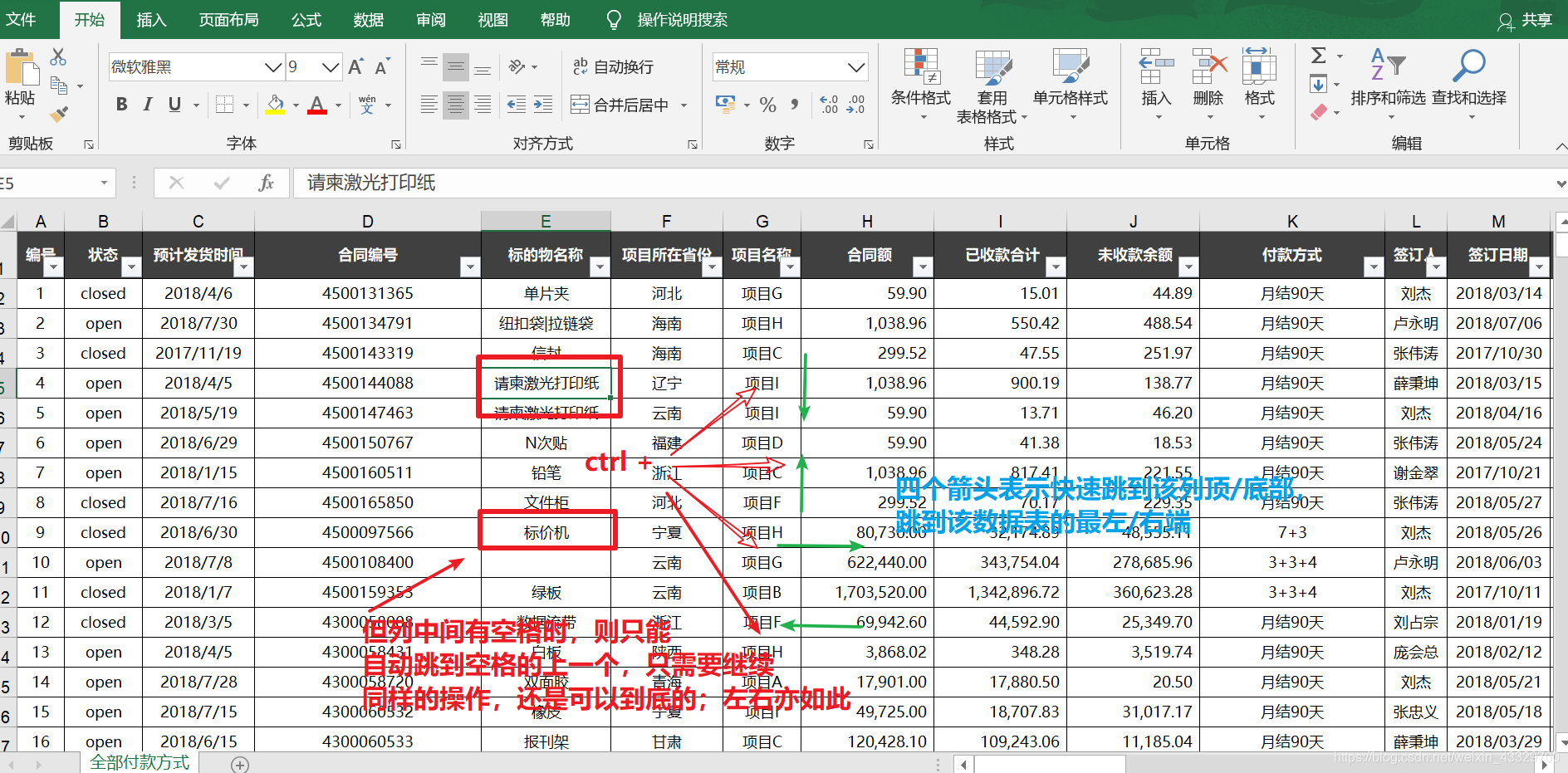
标题总是跑到上面去?
在 Excel 中,固定标题的操作叫做 冻结窗格
这个操作可以说是非常骚气,因为这里不能录视频,只能截图吧
快捷方法:直接选择冻结首行或者首列
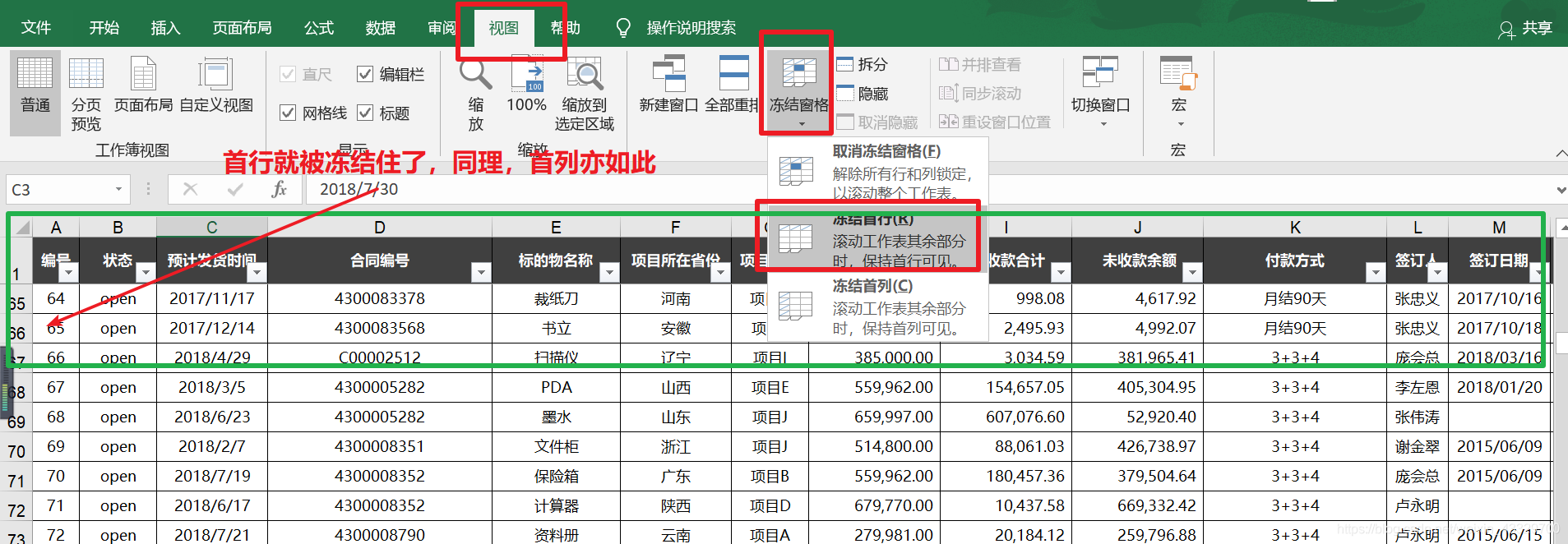
更骚风法,不直接选择冻结首行或首列,不过需要注意点击冻结某行或者某列时,你需要选择它的 +1 行/列。即:你希望冻结第一行的标题,你就得选择冻结第二行;你希望冻结第一列编号列,就得选择第二行。可以理解为我冻结第2列,就相当于用第二列保护住它的前一列,如果你有编程基础,直接理解成 Python 索引的差一法则就行了。
为什么说这种方法很骚呢?因为我们前面讲到的都是冻结某行或者某列,如果我们想一劳永逸的冻结第一行和第一列呢?即向下滚动鼠标时能够一直看到行标题(行索引),左右拖动鼠标时能够一直看到第一列(即列索引)。我再过分一点,如果我想同时冻结前 n 行 + 前 m 列数据呢?会计财务报表经常需要这么做
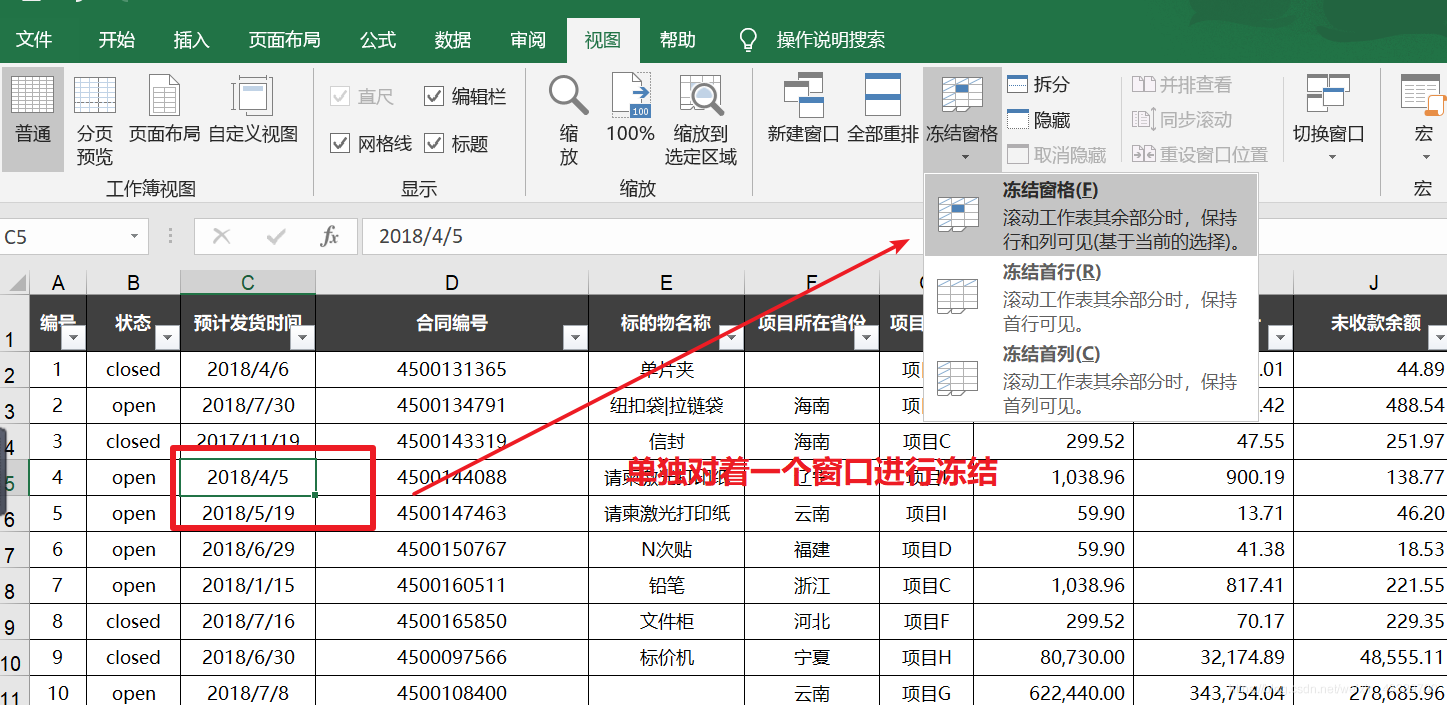
效果
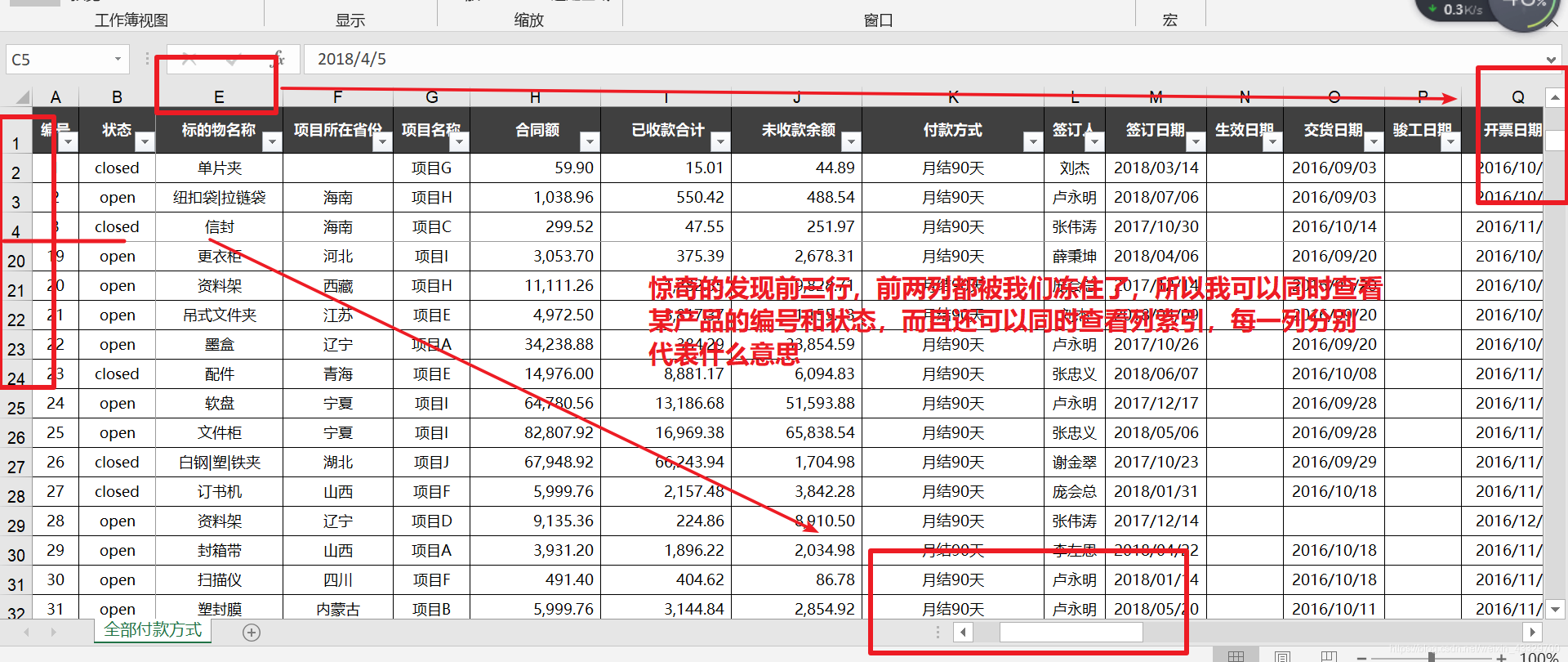
如何快速跳转到指定区域
这个方法那就更骚了,当然不会是普通的 ctrl + F 查找
方法1:直接死记硬背
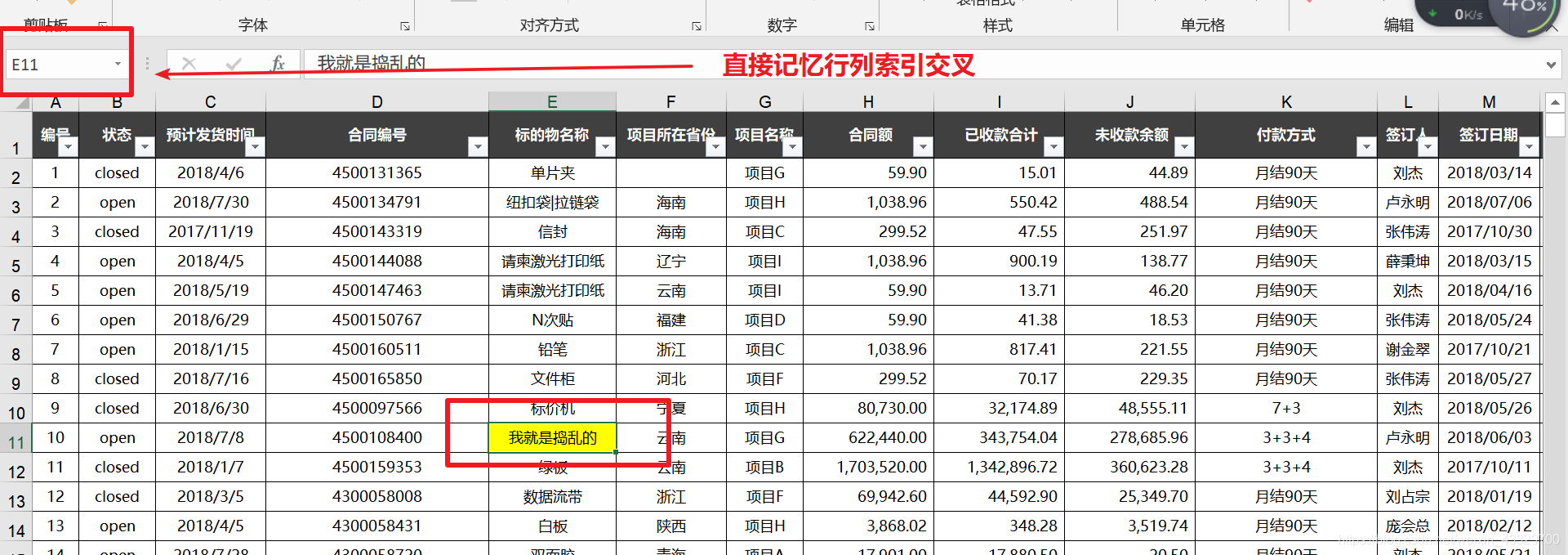
这万万不可,如果你标黄了 7 个捣蛋鬼框框呢?人的短时记忆也就 7~9 个。 请看下面,其实给他们一个名分他们就会乖乖听话啦
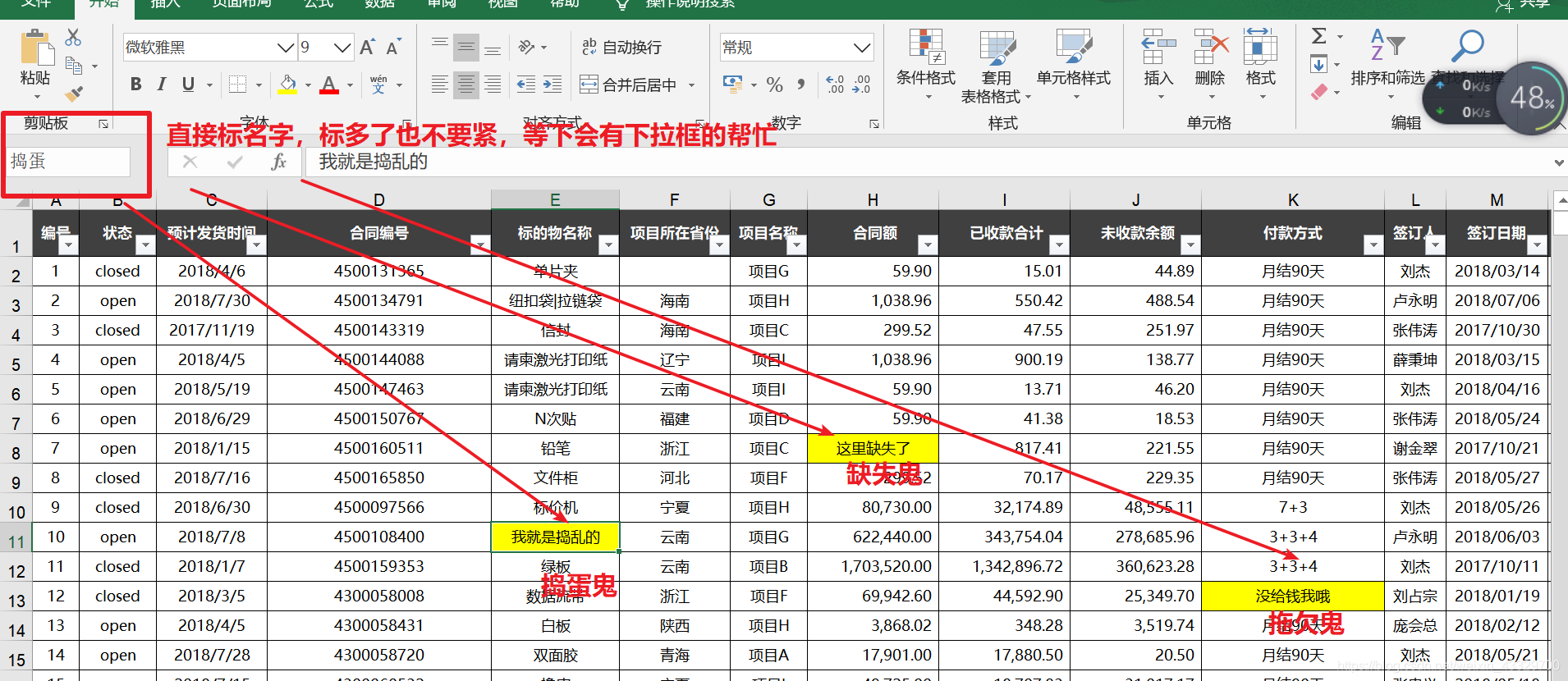
记住输入完要按回车保存
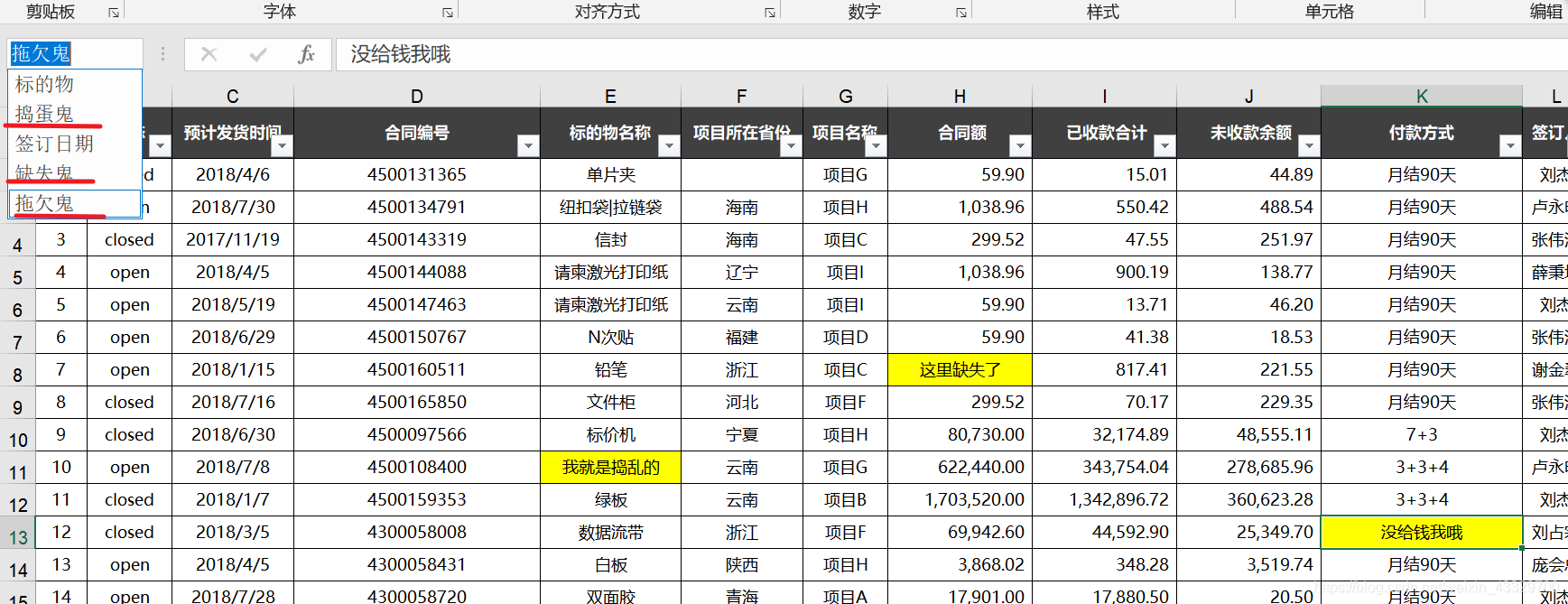
还有更骚的?笔者我跟朋友做过一个数据分析项目,计算夏普指数的,每一年都有 30 个属性,也就是 30 列数据,一共有 15 年,一共就是 450 列数据,我能不能同时给几列一起命个别名,如 2017 年的属性1…属性30,这样我只要输入某具体年份,就能直接跳转到对应的那几行,当然再配合上前面的冻结首行和首列,岂不就无敌了?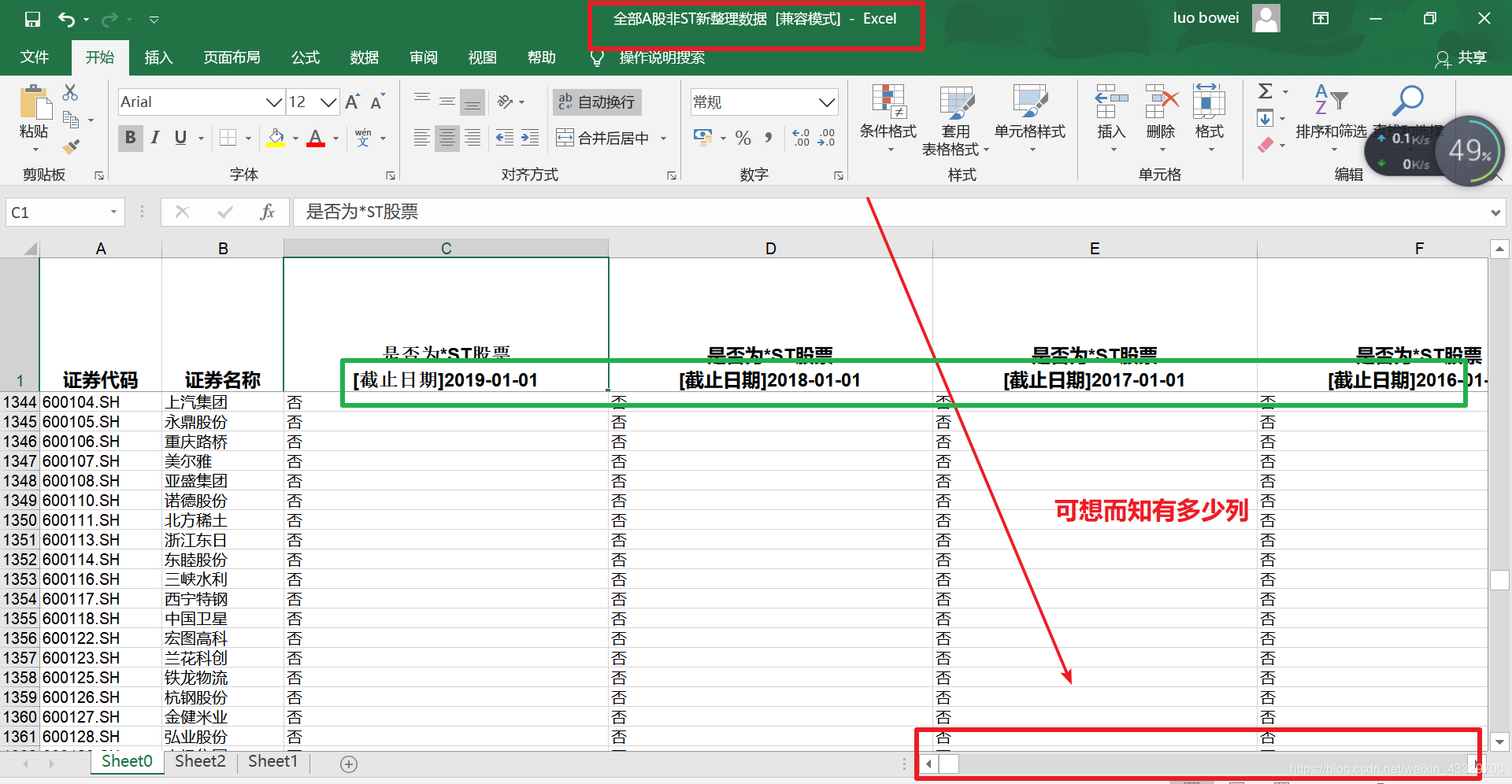
效率起飞的开始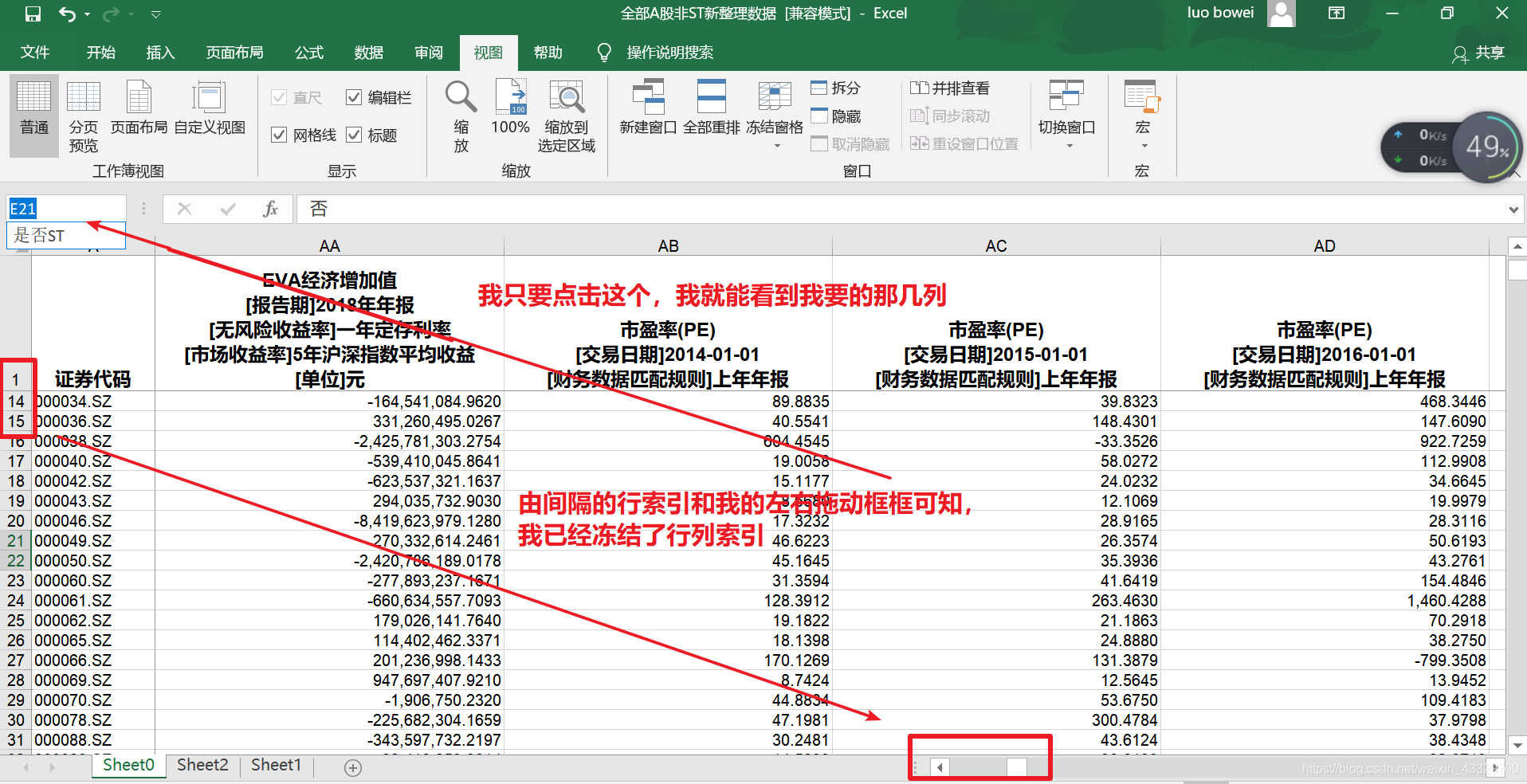
即将呈现定位
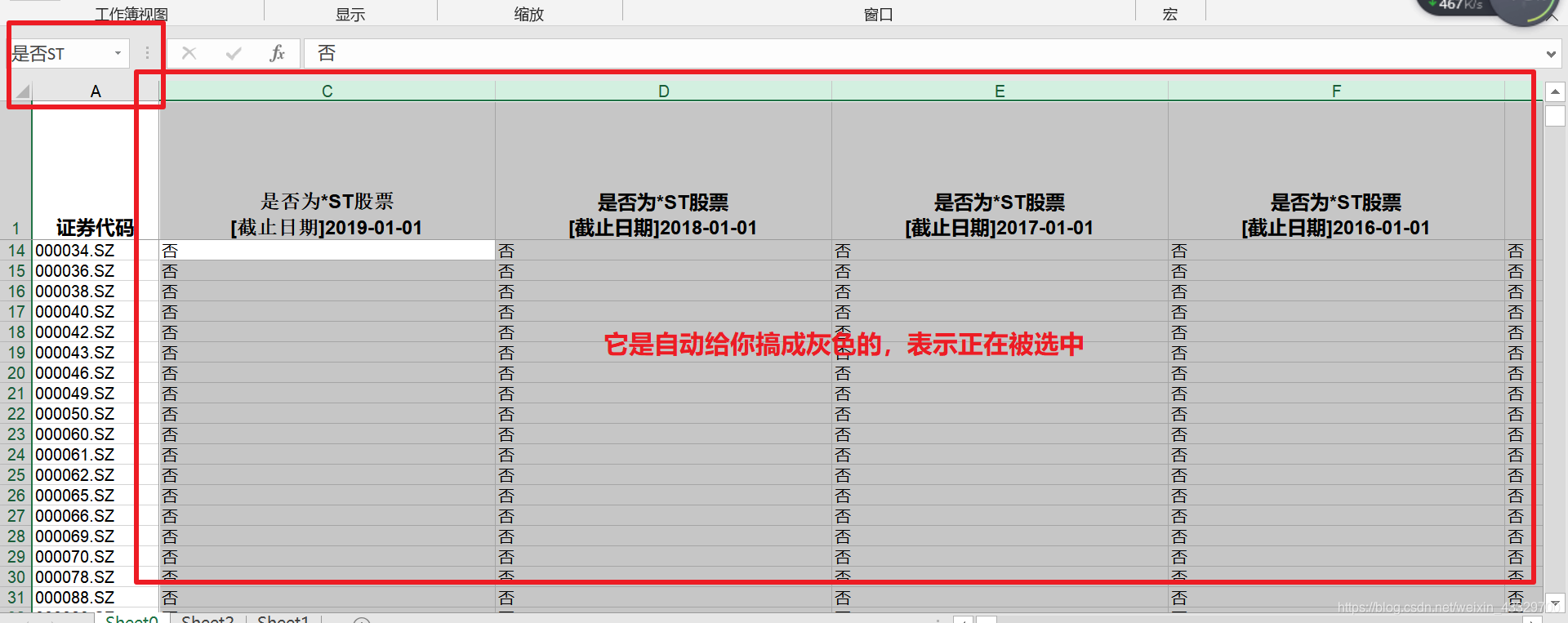
后记
Office 的使用跟写程序中用到的循环一样,贯通了 3 个核心,我们才能省时省事,成为别人眼中的高手。
- 大量重复的工作懂得批处理
- 反复要做的固定操作固化成 " 模板 “,” 套路 "
- 碰到异常情况,知道准确高效的解决。
数据分析,商业实践,数据可视化,网络爬虫,统计学,Excel,Word 各种专栏后续疯狂补充







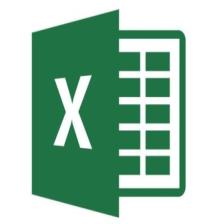













 111
111











 被折叠的 条评论
为什么被折叠?
被折叠的 条评论
为什么被折叠?








